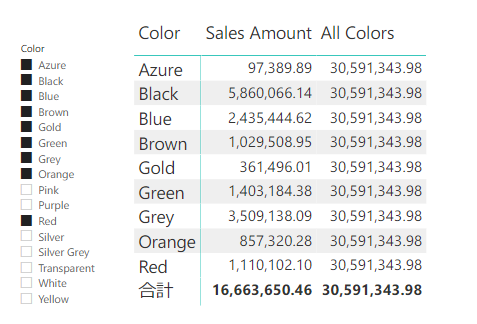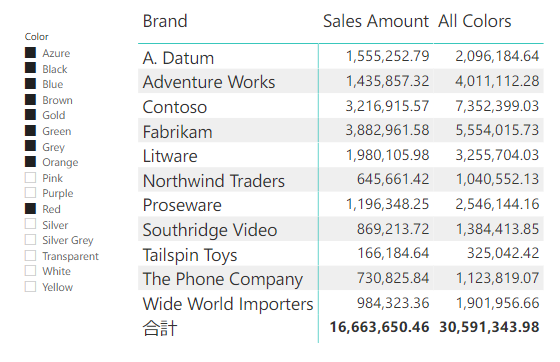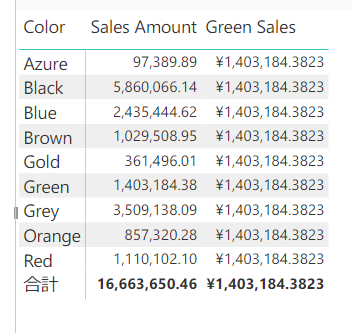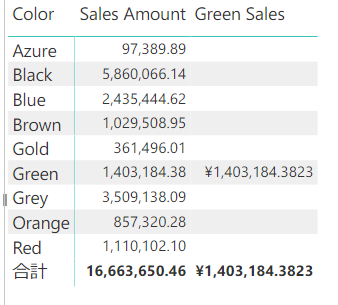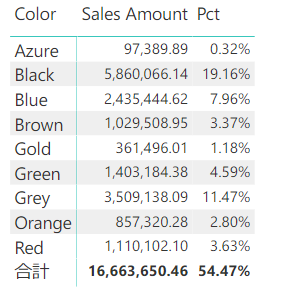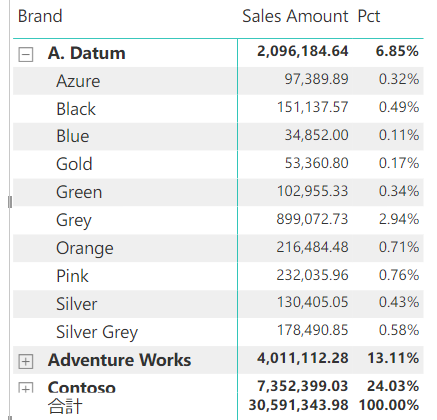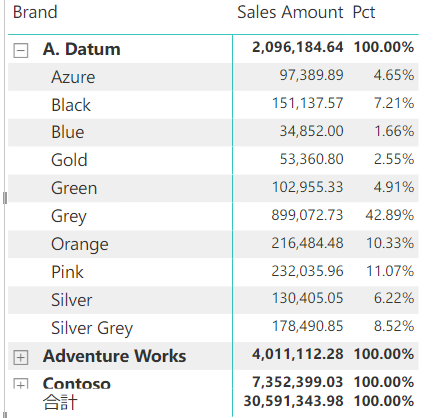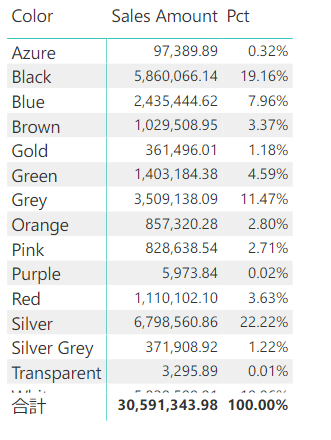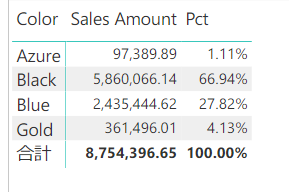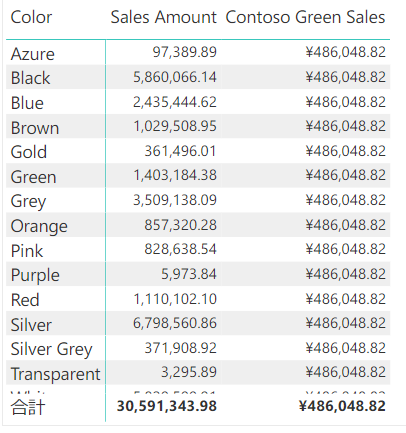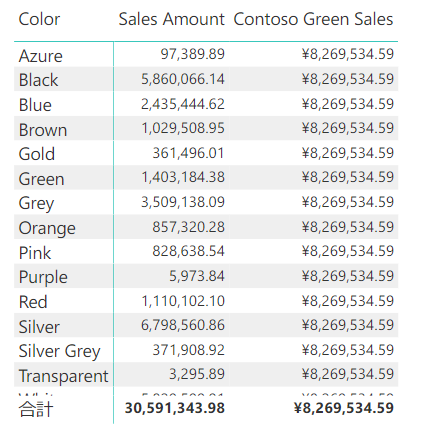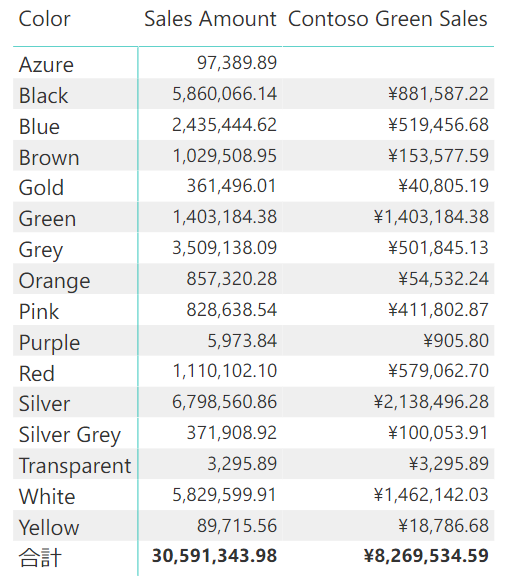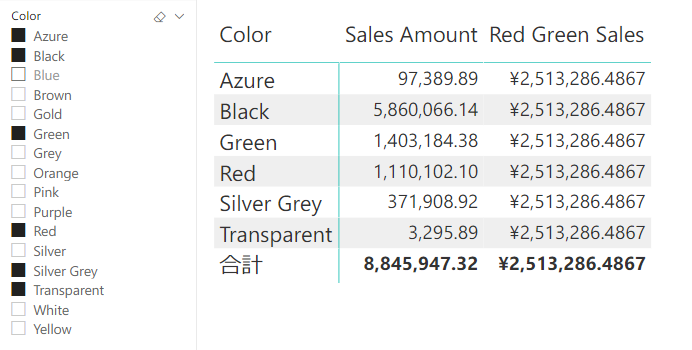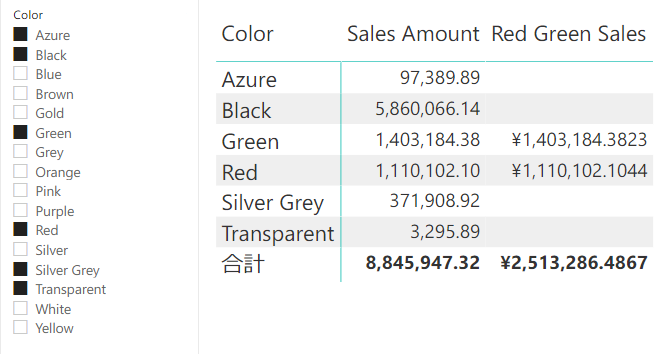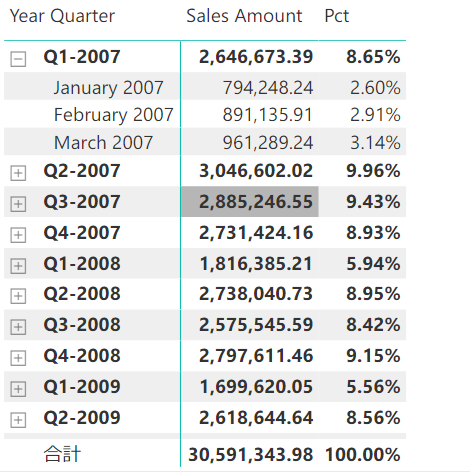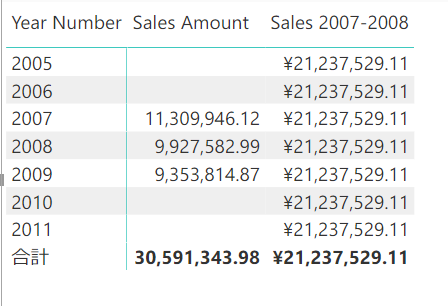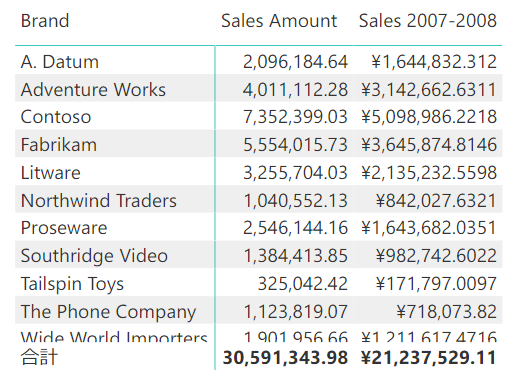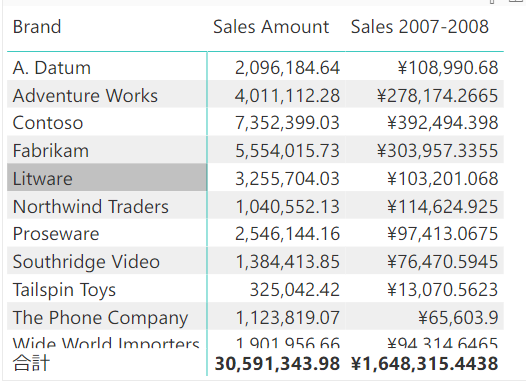YoutubeのSQLBIチャンネルの動画で、DAXのCALCULATEの使い方を学びます。
01: Filters are tables
[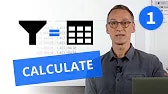 ]
]
(https://www.youtube.com/watch?v=Tk-7gBt9CDE&list=WL&index=7)
以下のような表があります。
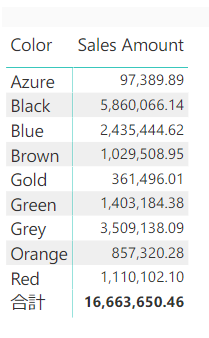
フィルターを使って、Greenだけ集計するDAXを書きます。
GreenSales =
CALCULATE (
[Sales Amount],
'Product'[Color] = Green
)
上の式は、エンジンが以下のように書き換えているため、期待する結果になりません。**CALCULATEのフィルターで指定されている項目は、外側のフィルターは無視され、内側のフィルターのみ適用されます。**つまり、GreenSales列は、各行の条件が何であっても、すべてにGreenの値が表示されてしまいます。
GreenSales =
CALCULATE (
[Sales Amount],
FILTER (
ALL('Product'[Color]),
'Product'[Color] = "Green"
)
)
02: Add single column filter
[ ]
]
(https://www.youtube.com/watch?v=cgIi3iFKOvE)
CALCULATEは、外部フィルターを内部フィルターで上書きしてしまいます。外部フィルターを保持し、内部フィルターを追加するにはKEEPFILTERSを使います。
GreenSales =
CALCULATE (
[Sales Amount],
KEEPFILTERS('Product'[Color] = Green)
)
GreenSalesの全てのセルには、2つのフィルターが働いています。1つは、現在選択されている色、そしてメジャーによって指定された緑色です。その結果、値が表示されるのはGreenの行のセルだけになります。
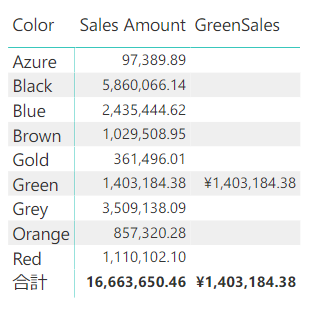
03: Remove single column filters
[ ]
]
(https://www.youtube.com/watch?v=VPeo5PF4UTM&t=26s)
外部フィルターを削除するにはREMOVEFILTERを使います。
All Colors =
CALCULATE(
[Sales Amount],
REMOVEFILTERS('Product'[Color])
)
REMOVEFILTERSで注意すべき点は、現在のビジュアルからのフィルター、スライサーから発生するフィルター等、全てのフィルターを削除します。ここでは、スライサーも無視され、すべてのセルに総計が表示されています。
行の表示をColorからBrandに変更してみます。
このメジャーでは、Colorのフィルターは削除されていますが、Brandの行フィルターは削除されません。
04: Add table filter (and difference with column filters)
[ ]
]
(https://www.youtube.com/watch?v=EawkPc_iLs4&list=WL&index=10)
列フィルターとテーブルフィルターの違いを見ましょう。
GreenSales =
CALCULATE (
[Sales Amount],
'Product'[Color] = Green
)
第1回で見たように、上記の式はうまく働きません。それを修正するため、多くの人が間違うのは、これをテーブルフィルターに置き換えています。
GreenSales =
CALCULATE (
[Sales Amount],
FILTER('Product', 'Product'[Color] = Green)
)
結果は求める値と一致しますが、その理由を理解することが重要です。
このメジャーでは、テーブル全体のフィルタリングをおこなっており、全ての計算を遅くします。このような構文を使用することに慣れてしまうと、フィルターを変更したときに正しい答えを求めることができなくなります。
テーブルフィルターの代わりに列フィルターを使うことがベストプラクティスです。
05: Remove table filters
[ ]
]
(https://www.youtube.com/watch?v=9qKe66uBce8&list=WL&index=11)
メジャーを作成して、全ての色に対する売上高の割合を表示させます。
Pct =
DIVIDE(
[Sales Amount],
CALCULATE(
[Sales Amount],
REMOVEFILTERS('Product')
)
)
ブランドごとの色の割合を表示させたいので、Brandを追加し、Colorをドリルダウンさせます。
Pctは、全体からの割合になっています。求めるのは、製品ごとの割合なので、テーブル・フィルターではなく、列フィルターに変更します。
Pct =
DIVIDE(
[Sales Amount],
CALCULATE([Sales Amount], REMOVEFILTERS('Product'[Color]))
)
メジャーを使って計算させる時には、CALCULATEができるだけ少ない計算を行うよう心がけてください。
06: Using ALLSELECTED
[ ]
]
(https://www.youtube.com/watch?v=UehWR5wWWEo&list=WL&index=12)
以下のようなフィルターを使って表が作られています。
Pct =
DIVIDE(
[Sales Amount],
CALCULATE([Sales Amount], REMOVEFILTERS('Product'[Color]))
)
スライサーでフィルターすると、Colorのフィルターが削除されているため、パーセンテージの合計は100%になりません。
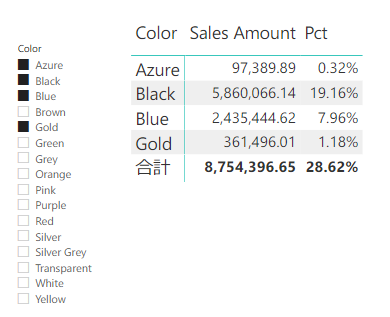
スライサーで選択されたものの中でパーセンテージを取りたい場合は、ALLSELECTEDを使います。
Pct =
DIVIDE(
[Sales Amount],
CALCULATE(
[Sales Amount],
ALLSELECTED('Product'[Color])
)
)
07: Add multicolumn filters
[ ]
]
(https://www.youtube.com/watch?v=kQjYG6TJVp8&t=5s)
2つの項目でフィルターをかけたい場合、以下のようなメジャーを書いてみました。
Contoso Green Sale =
CALCULATE(
[Sales Amount].
'Product'[Brand] = "Contoso",
'Product'[Color] = "Green"
)
この表のContoso Green Salesに表示されるのは、BrandがContosoでColorがGreenの合計です。
BrandがContosoまたはColorがGreenの値を見たいときはどうしますか。
Contoso Green Sale =
CALCULATE(
[Sales Amount].
'Product'[Brand] = "Contoso" || 'Product'[Color] = "Green"
)
ビデオでは、上記のDAXはエラーになってしまいますが、現在のバージョンでは機能します。しかし、BrandとColorのフィルターが解除されてしまうため、全てがBrandがContosoまたはColorがGreenの値の合計になってしまいます。
FILTERを使うと、
Contoso Green Sale =
CALCULATE(
[Sales Amount].
FILTER(
ALL('Product'),
'Product'[Brand] = "Contoso" || 'Product'[Color] = "Green"
)
)
上記は、'Product'テーブル全体のフィルターを解除してしまうので、以下のように2つの列のみフィルターの削除を適用ます。テーブル全体の解除より、限定的な解除が安全で望ましいです。
Contoso Green Sale =
CALCULATE(
[Sales Amount].
FILTER(
ALL('Product'[Brand], 'Product'[Color]),
'Product'[Brand] = "Contoso" || 'Product'[Color] = "Green"
)
)
作りたいのは、行フィルターが適用されたものなので、KEEPFILTERSを使って、以下のように書き換えます。
Contoso Green Sale =
CALCULATE(
[Sales Amount].
KEEPFILTERS(
FILTER(
ALL('Product'[Brand], 'Product'[Color]),
'Product'[Brand] = "Contoso" || 'Product'[Color] = "Green"
)
)
)
KEEPFILTERSは外部フィルターに置き換わるものではなく、外部フィルターと同時に働きます。
現在のバージョンで使える書き方にすると、以下のようになります。
Contoso Green Sales =
CALCULATE(
[Sales Amount],
KEEPFILTERS(
'Product'[Brand] = "Contoso" || 'Product'[Color] = "Green"
)
)
08: Add filters using IN
[ ]
]
(https://www.youtube.com/watch?v=4-WSXQ6qLec)
RedとGreenの集計を行います。
Red Green Sales =
CALCULATE(
[Sales Amount],
'Product'[Color] IN {"Red", "Green"}
)
RedかGreenの条件が、外部フィルターを上書きし、どれも同じ値になります。外部フィルターを保持したい場合には、KEEPFILTESを使います。
Red Green Sales =
CALCULATE(
[Sales Amount],
KEEPFILTERS('Product'[Color] IN {"Red", "Green"})
)
09: VALUES vs. KEEPFILTERS
[ ]
]
(https://www.youtube.com/watch?v=LKj4GLJA-lw&t=33s)
その年の合計に対するパーセンテージを取得したいと思います。
まず、CALCULATEの中で、フィルターを取り除くことから始めます。
PCT =
DIVIDE(
[Sales Amount],
CALCULATE(
[Sales Amount],
REMOVEFILTERS('Date')
)
)
REMOVEFILTERは、Dateテーブルのフィルターをすべて削除するため、表示されるのは全体の合計に対するパーセンテージです。
年ごとのパーセンテージを得るためには、別のフィルターを作成する必要があります。
REMOVEFILTERSが適用された後に、その年のフィルターをVALUEを使って復元します。
PCT =
DIVIDE(
[Sales Amount],
CALCULATE(
[Sales Amount],
REMOVEFILTERS('Date'),
VALUES('Date'[Year])
)
)
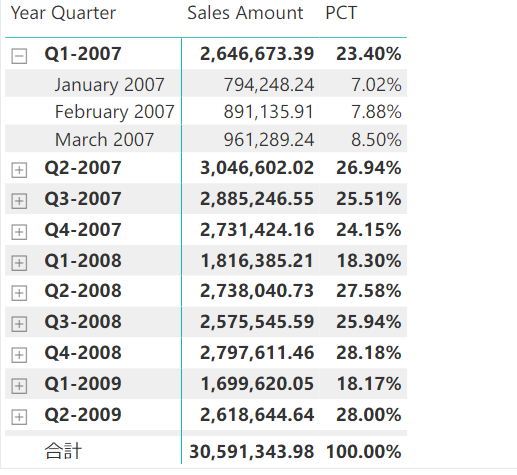
これで、年ごとのパーセンテージになり、それぞれの年のQ1,Q2,Q3,Q4の合計は100になります。
以下のように、フィルターの順番を入れ替えても、結果は同じになります。DAXエンジンは、書かれた順番ではなく、全体を最適化して動作しているからです。
PCT =
DIVIDE(
[Sales Amount],
CALCULATE(
[Sales Amount],
VALUES('Date'[Year]),
REMOVEFILTERS('Date')
)
)
10: Using TREATAS
[ ]
]
(https://www.youtube.com/watch?v=Nr-_difQ7vw&t=4s)
2007年と2008年の売り上げを集計します。
Sales 2007-2008 =
CALCULATE(
[Sales Amount],
'Date'[Year Number] IN {2007, 2008}
)
このメジャーは、Year Numberのフィルターを削除してしまうため、全ての項目に 2007年と2008年の売上合計が表示されてしまいます。
このようなメジャーは、年を行見出しに使うことはないので、Brandに置き換えます。
それぞれのブランドの2年間の売り上げが表示されます。
TREATASを使った別の方法があります。
Sales 2007-2008 =
CALCULATE(
[Sales Amount],
TREATAS( {2007, 2008}, 'Date'[Year Number])
)
年月でフィルターしたい場合は、以下のように書きます。
Sales 2007-2008 =
CALCULATE(
[Sales Amount],
TREATAS(
{(2007, 12), (2008, 1)},
'Date'[Year Number],
'Date'[Month Number])
)